Aug 14, 2025 • Categoría: Soluciones para Foto/Video/Audio • Soluciones probadas
En esta era digital, cada profesión está obligada a utilizar dispositivos digitales como las computadoras para realizar el trabajo. Pero la parte triste viene con varias partes buenas, también tiene una sección desagradable como la pérdida de datos, que sin duda afecta a los usuarios de computadoras. Aunque es fácil borrar archivos intencional o accidentalmente, la recuperación de los mismos no lo es. Afortunadamente, las aplicaciones y los programas de recuperación de datos siempre están ahí para ayudarte.
Por eso, hemos preparado un artículo completo que cubre todas las dudas y soluciones.
A continuación,,
Instantánea y Pasos de Disk Video Recovery APK
La aplicación Disk Video Recovery es una aplicación de recuperación de video de Android y una aplicación basada en el móvil introducida por las herramientas de Android, un equipo de desarrolladores.
- Formatos compatibles: Esta aplicación es capaz de recuperar algunos formatos de video básicos, incluyendo los formatos de video FLV, AVI, MOV, MP4, MPG y 3GP.
- Escenarios soportados: Al ser una aplicación a pequeña escala, sólo puede rastrear y recuperar archivos borrados y perdidos accidentalmente en cualquier dispositivo Android. No es capaz de rastrear archivos dañados o corruptos en el sistema.
- ¿Cómo funciona? Disk Video Recovery está diseñada para buscar en el almacenamiento de un dispositivo y localizar cualquier dato recuperable y volver a colocarlo en un formato recuperable. Ofrece un escaneo gratuito y una vista previa de sus videos perdidos en resultados filtrados y con capacidad de búsqueda con una fácil restauración de archivos.
¿Cómo Recuperar Videos Borrados con Esta Aplicación?
Los siguientes son los pasos para usar el escáner de Disk Video Recovery:
Paso-1: Descarga la aplicación y ejecútala en tu teléfono Android para comenzar el proceso de escaneo.
Paso-2: El disco de recuperación de video te pedirá que elijas el plan de escaneo como se muestra en la imagen.
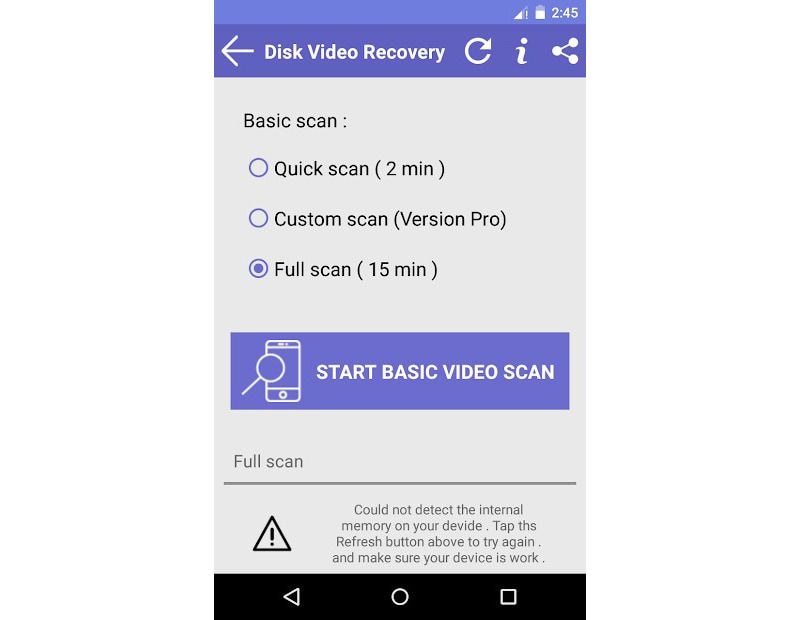
Paso-3: Antes de comenzar el proceso, la recuperación de video de disco te pedirá el área a descubrir para los archivos como se muestra en la imagen.
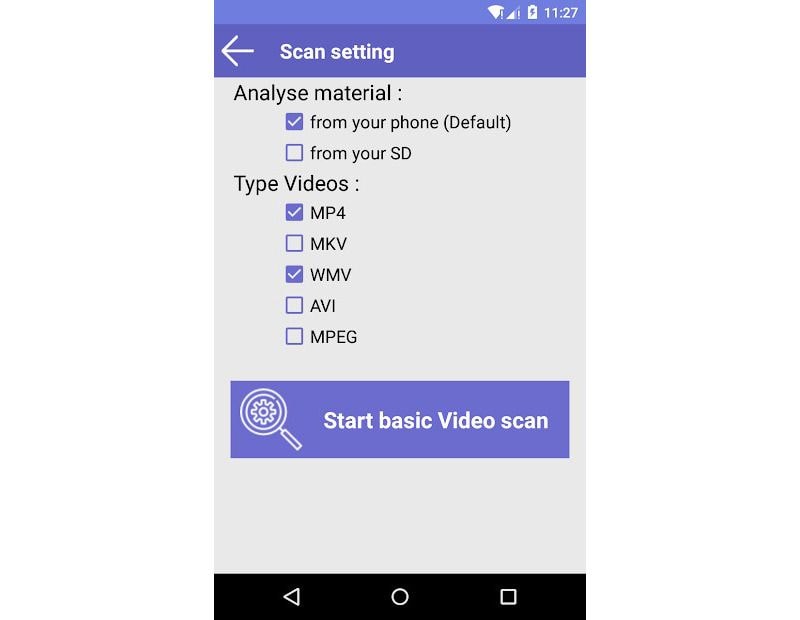
Paso-4: Deja que la aplicación se tome su tiempo para escanear los archivos recuperables. La duración del escaneo depende del archivo a recuperar.
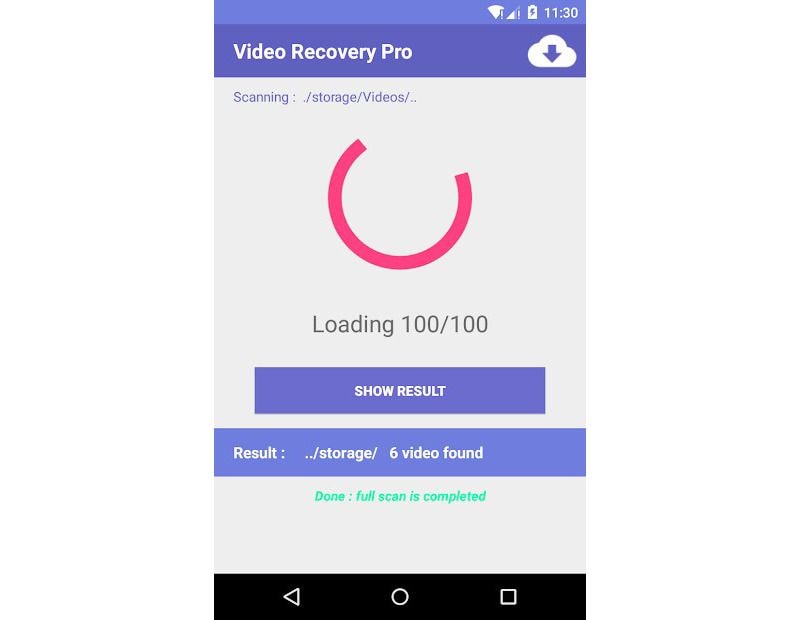
Paso-5: Selecciona los archivos que quieres recuperar y pulsa OK. Los archivos se guardarán automáticamente en el destino elegido.
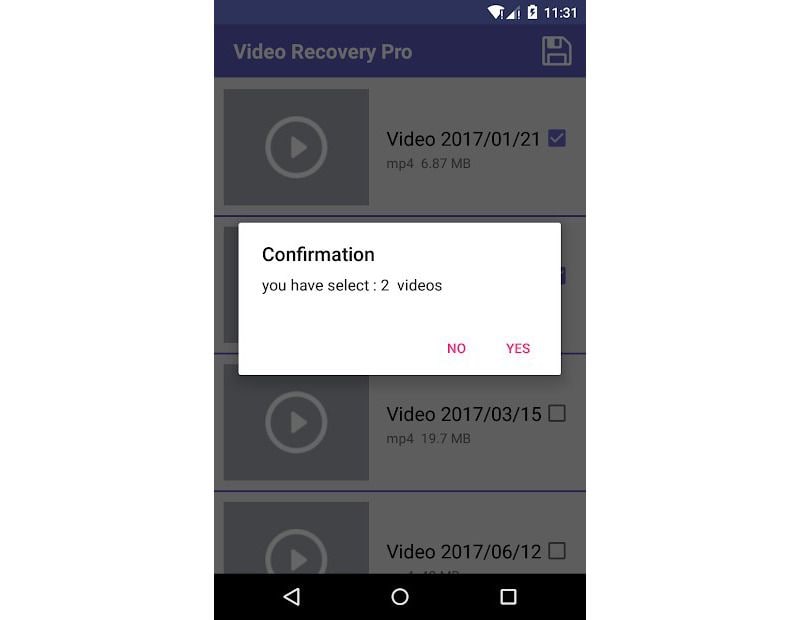
Limitaciones de la aplicación Disk Video Recovery
- No hay opciones gratuitas de recuperación de datos. Tienes que pagar una cierta cantidad para comprarlo primero y luego recuperar los datos buscados.
- No es capaz de montar resultados de recuperación.
- Interfaz de usuario anticuada
- Menos funciones
Más Soluciones para la Recuperación de Video en el Disco de la Computadora
Almacenamos muchos datos en nuestros sistemas, que siempre corren el riesgo de perderse. De ahí que nuestra primera lista incluya las 3 mejores soluciones para recuperar los archivos perdidos en tu computadora.
Aquí tienes,
Disk Drill
Siendo una herramienta de recuperación de datos fiable y fácil de usar, Disk Drill te ayuda a recuperar tus datos perdidos en unos pocos clics. Y lo más importante es que ofrece una opción de recuperación de datos gratuita de 500 MB incluso en su versión de prueba.
Aquí tienes la guía paso a paso para utilizar Disk drill,
Paso-1: Descarga el programa: En primer lugar, tienes que descargar el programa de recuperación de datos Disk Drill y ejecutarlo en tu PC para comenzar el proceso de recuperación.
Paso-2: Restaurar los archivos eliminados: El segundo paso es localizar la unidad donde los datos perdidos estaban disponibles antes y proceder al proceso mediante el botón "Recuperar". Depende del tamaño del archivo que quieras recuperar.
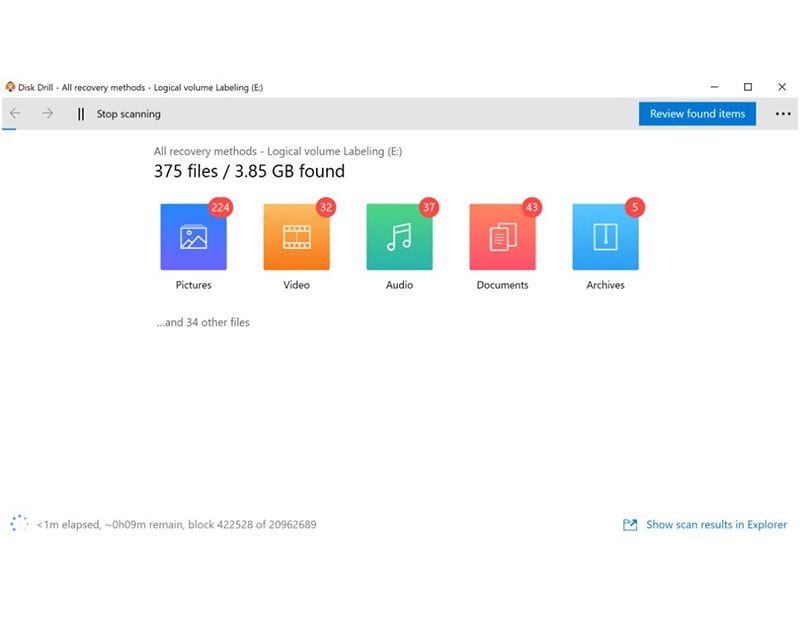
Paso-3: Escaneo de datos completado: Después del proceso de escaneo clasifica, filtra y previsualiza los archivos recuperados una vez que el escaneo se ha completado, filtra, clasifica y previsualiza los archivos recuperables.
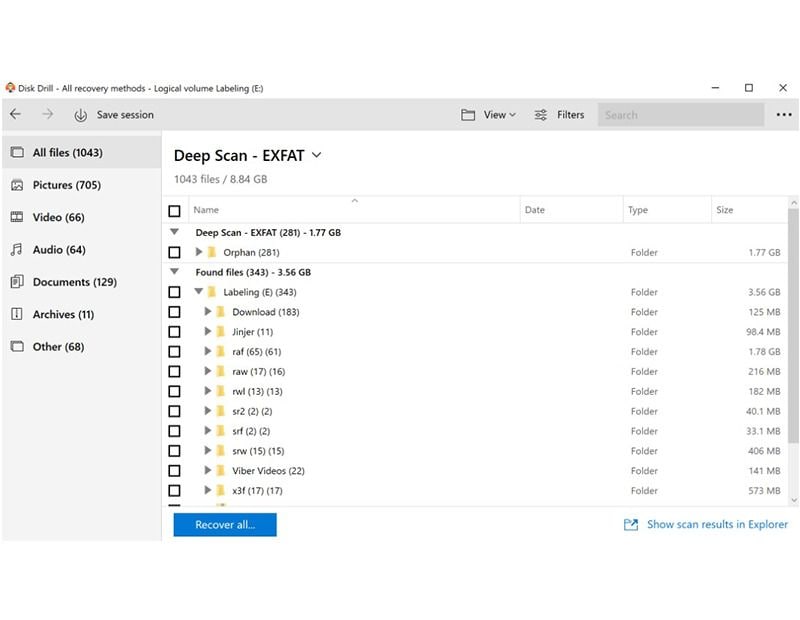
Paso-4: Restaurar imágenes y archivos borrados: Una vez que hayas terminado con la vista previa, tienes que hacer clic en el botón de recuperación de nuevo para recuperar el archivo seleccionado. El archivo se almacenará en la carpeta de destino especificada.
Nota: No elijas nunca el mismo destino o ruta para guardar tu archivo recuperado
Programa de Recuperación de Datos y Editor de Discos DM
Nuestro segundo programa de recuperación de datos es uno de los programas más potentes para la edición, búsqueda y recuperación de datos en discos. Es capaz de recuperar la estructura de directorios y archivos incluso en algunos casos complicados mediante el uso de algoritmos especiales.
Aquí tienes la guía paso a paso sobre cómo utilizarlo,
Paso 1 – Descarga el programa DM Disk Editor y Data Recovery: Como es habitual, para utilizar el potente programa DMDE Disk Editor hay que descargarlo e iniciarlo en la PC.
Nota: Enhorabuena, DMDE funciona en Windows *y* Linux.
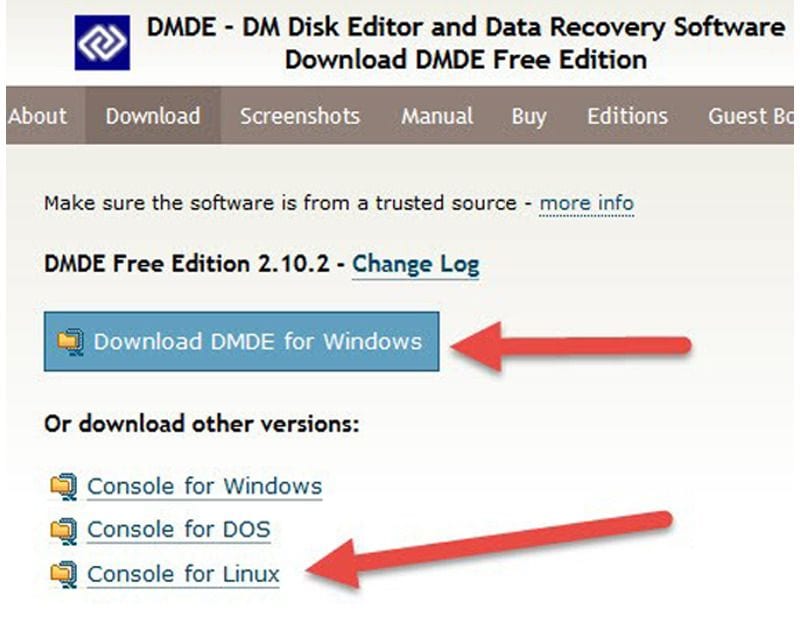
Paso- 2 – Recupera los archivos borrados: Al igual que otro programa, DMDE también ofrece una interfaz fácil de usar en la que puede seleccionar la unidad/partición y permitir que DMDE la escanee. Cuando permites la autorización, el programa comienza a recuperar los archivos que incluso se han estropeado y no pueden ser leídos por las ventanas.
Unidad > Seleccionar la Unidad y Pulsar el botón "Escaneo Completo"
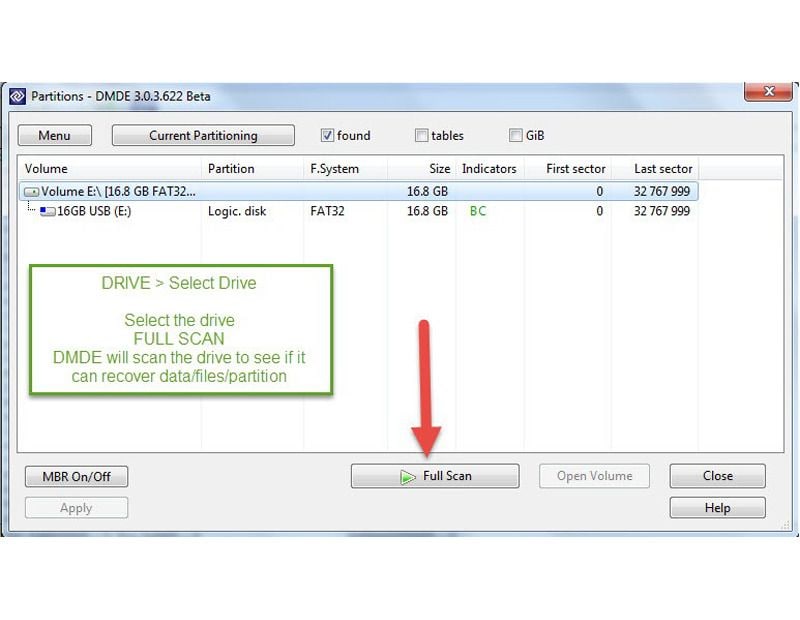
Paso-3: En este paso, DMDE te pedirá que especifiques el tipo de partición, por ejemplo, Raw, NTFS y FAT para la recuperación de Windows, y Raw, FAT y Ext2/3/4 para Linux.
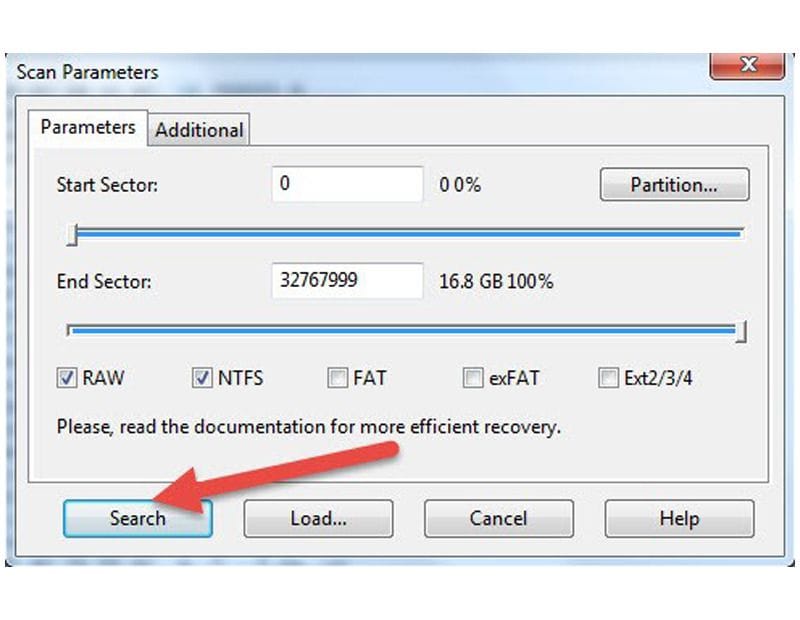
Paso-4: Aquí, DMDE informará sobre las particiones encontradas.
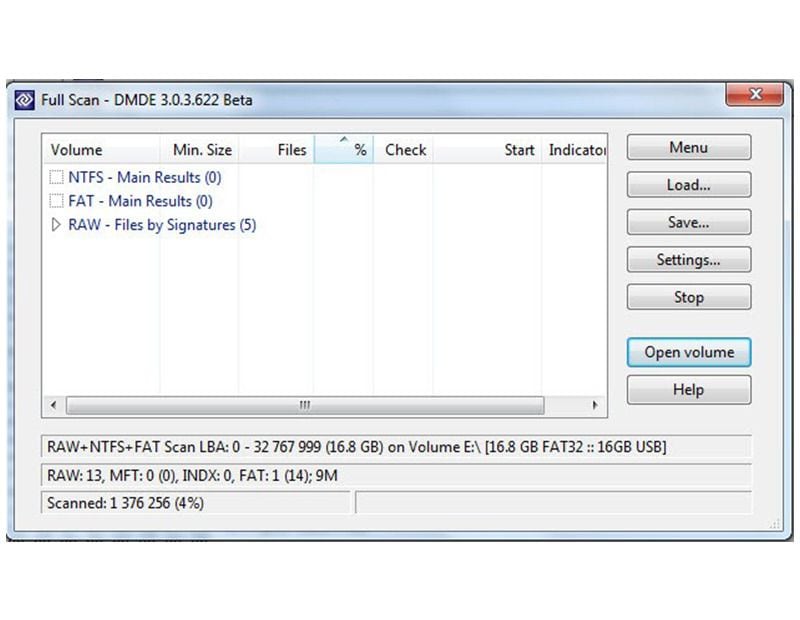
Paso-5: Ahora todo lo que tiene que hacer es dejar que DMDE escanee, tardará algún tiempo dependiendo del tamaño de los archivos que se van a recuperar. Una vez que el escaneo se haya completado - Selecciona la opción FAT (o la unidad que desees) y "CARGA".
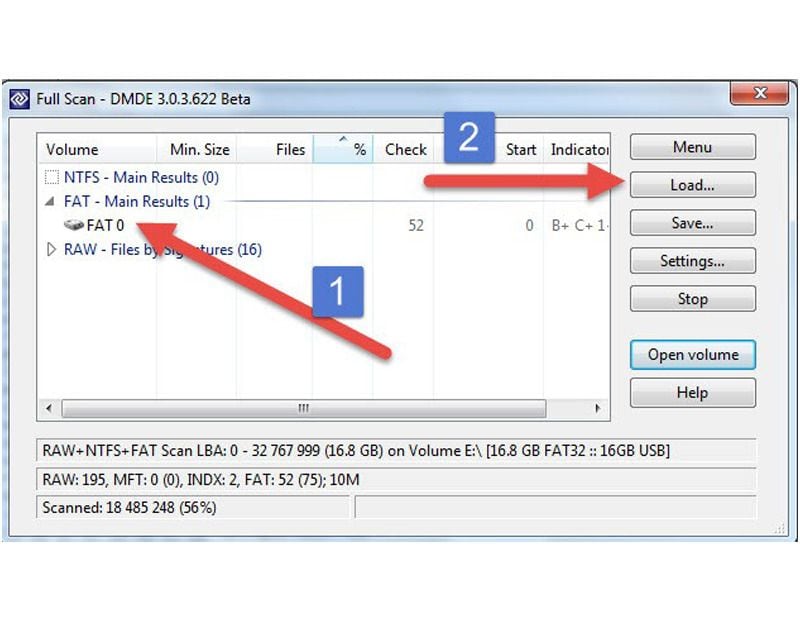
Paso-6: Justo después de pulsar el botón de carga verás que tus datos perdidos aparecen en tu pantalla.
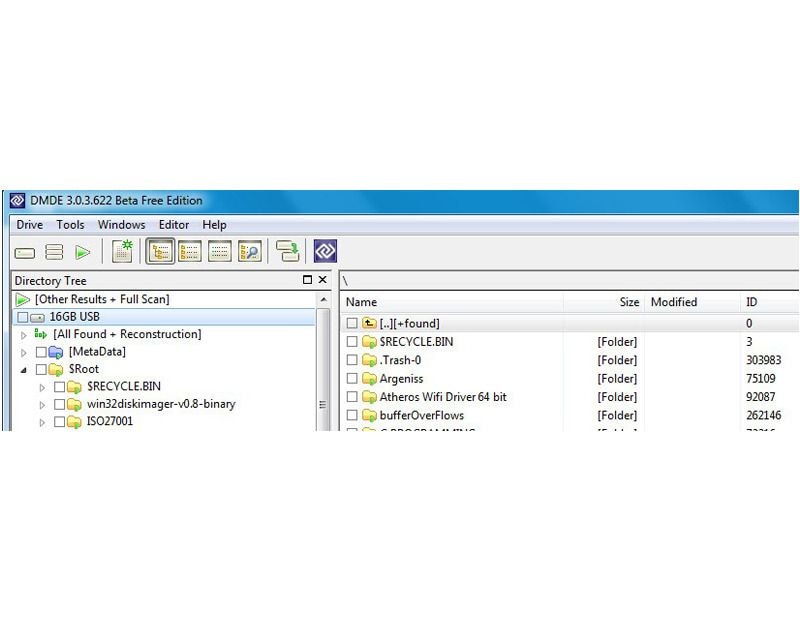
Paso-7: Marca el archivo/carpeta que quieres recuperar como se muestra en la imagen
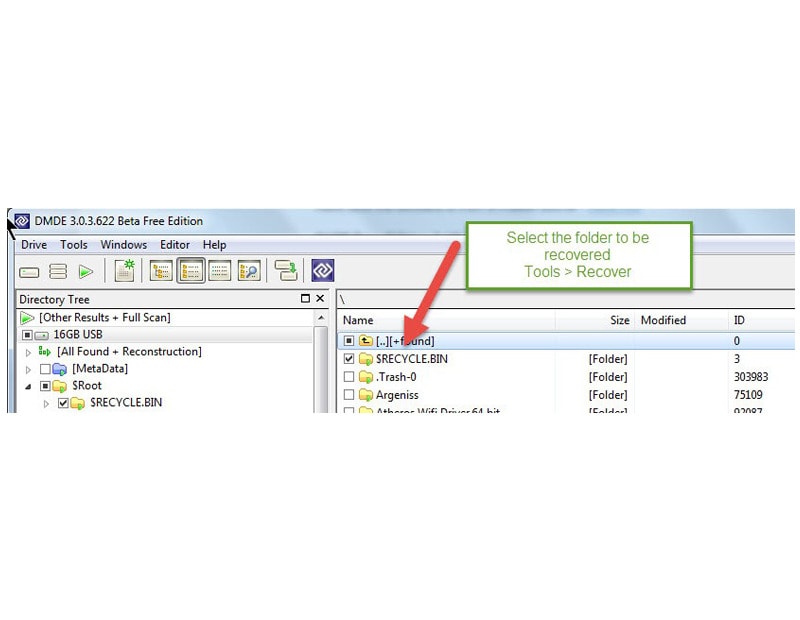
Elige, Herramientas > Recuperar para recuperar como se muestra en la imagen.
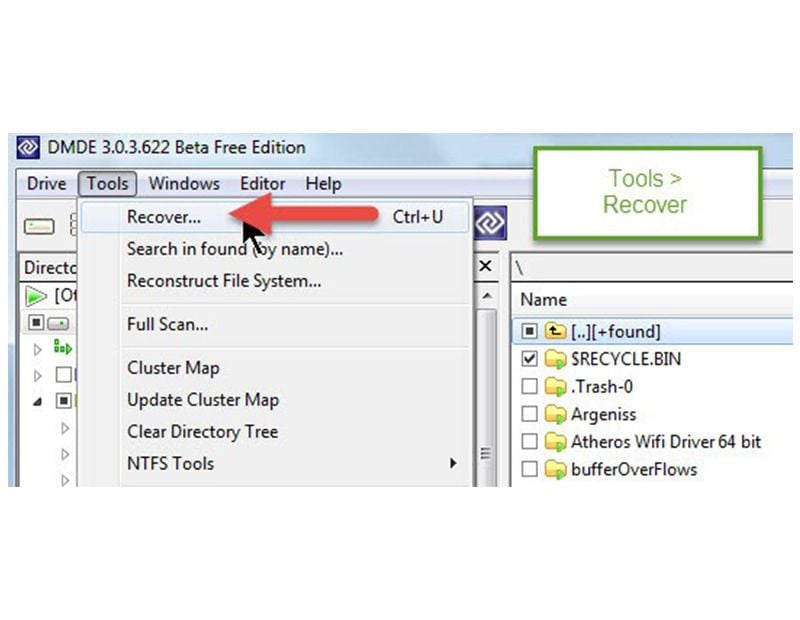
Paso-8: Ahora cambia la lista del menú desplegable para incluir la opción de archivos eliminados. A continuación, haz clic en el botón Aceptar. Los archivos se guardarán automáticamente en la ruta elegida.
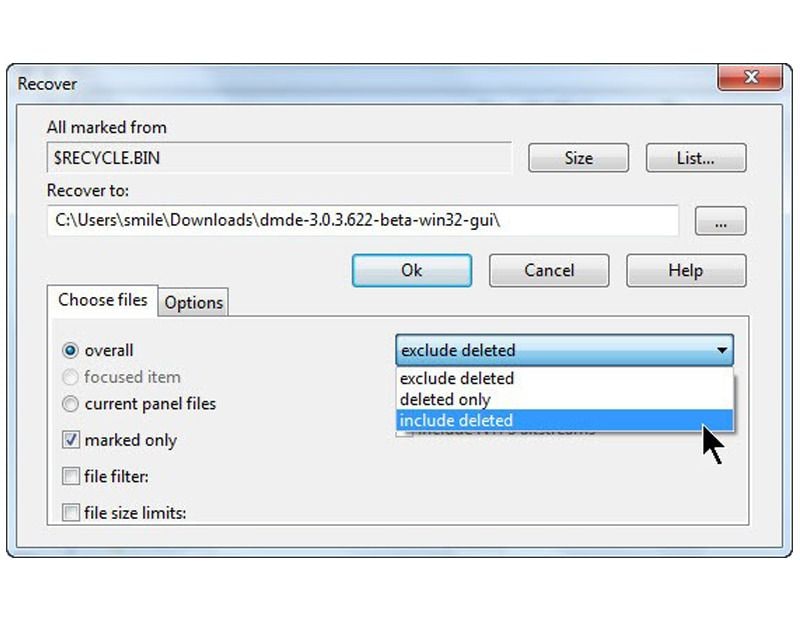
Recoverit Data Recovery
Ahora nos dirigimos a nuestra herramienta de recuperación de datos más fácil y potente para tu PC. Nada funciona El programa Recoverit Data Recovery empieza a funcionar. Recupera tus datos en 3 sencillos pasos y en pocos segundos.
Te ayuda a recuperar más de 1000 tipos y formatos de datos en diferentes dispositivos de almacenamiento que incluyen el escritorio, la papelera de reciclaje, el disco duro, los dispositivos externos e incluso una computadora estropeada.
Por otra parte, te proporciona características avanzadas para recuperar los archivos y videos de disco que no son posibles de recuperar, no importa lo corrupto que tu archivo esté en los peores escenarios.
A continuación, te presentamos la guía de uso de Recoverit,
Paso-1: Inicia Recoverit en Windows: Para comenzar el proceso de recuperación, primero debes iniciar el programa Recoverit en tu computadora. Para recuperar los archivos, es necesario ejecutar Recoverit en tu computadora.
Para ello, busca el programa Recoverit en el cuadro de búsqueda como se indica a continuación.
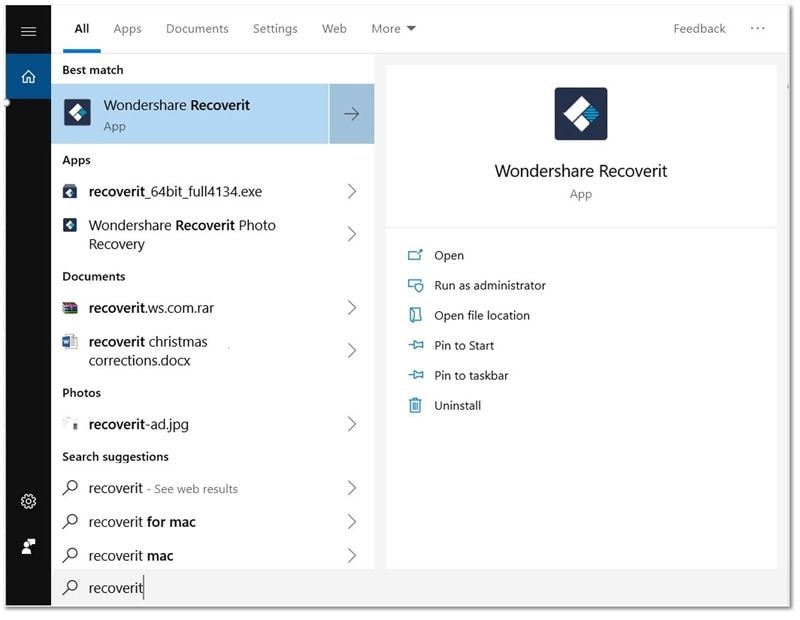
Paso-2: Selecciona una ubicación: Selecciona la unidad donde has perdido tus datos y haz clic en el botón de iniciar para comenzar el proceso de escaneo.

Paso-3: Escanear la ubicación: En este paso, Recoverit iniciará el escaneo completo. Normalmente, tarda un tiempo en completar el proceso. Y depende del tamaño del archivo a recuperar. Si estás recuperando un archivo de gran tamaño, también puede tardar un par de horas.

Paso-4: Elige el destino para guardar tu archivo y haz clic en el botón de recuperación. El archivo se guardará automáticamente en el destino elegido.

Más Métodos de Recuperación de Videos Borrados en Android
Después de tomar un control profundo de los métodos de PC. Hemos llegado a los métodos de recuperación de video borrado en Android. Esto se debe a que alrededor del 75% de los teléfonos móviles del mundo en la población utilizan Smartphones Android. Por lo tanto, proporcionar una solución a esta enorme base de usuarios también es necesario.
Aquí tienes algunos métodos sencillos para recuperar tus archivos si los has borrado de tu dispositivo Android.
Método 1: Comprueba la Papelera de reciclaje
La mayoría de las veces entramos en pánico fácilmente si algunos datos importantes se eliminan o se pierden de tu dispositivo. Espera, vamos a comprobar tu suerte. Al igual que nuestros sistemas informáticos tienen papeleras de reciclaje, muchas aplicaciones de los dispositivos Android tienen una papelera de reciclaje.
¿Cómo recuperar archivos de la papelera de reciclaje de la aplicación Android?
Ve a la aplicación de imágenes o álbumes de tu teléfono y toca el menú de la parte superior derecha. Incluye una opción de papelera de reciclaje, pulsa sobre ella. Tu teléfono te llevará a una carpeta en la que estarán los videos y fotos borrados anteriormente.
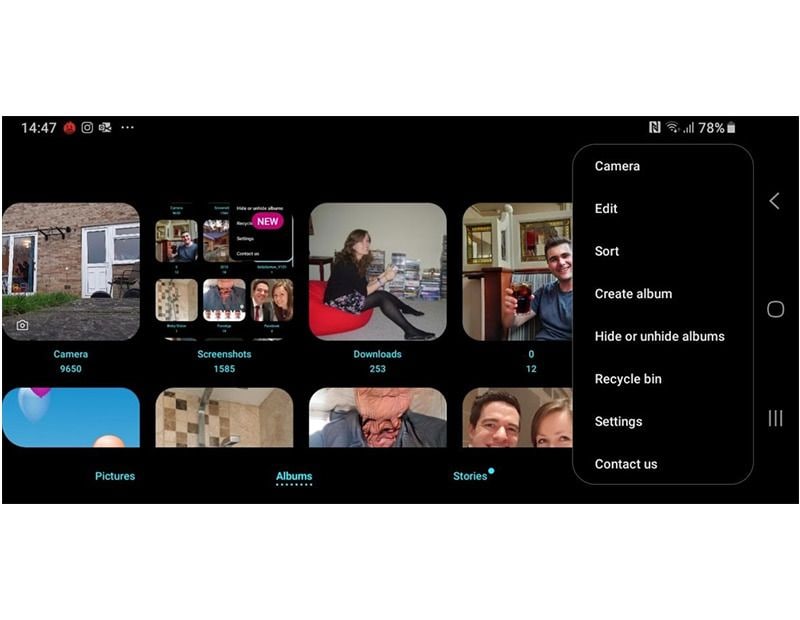
Método 2: Comprobar la Copia de Seguridad en la Nube
¿Sabías que? Google Fotos también incorpora una papelera de reciclaje que almacena los datos eliminados durante al menos 60 días. Pero para restaurar los datos de este método funciona un poco diferente. Tienes que hacer una copia de seguridad de tus datos eliminados de Google Drive haciendo una copia de seguridad de tus fotos en Google Drive.
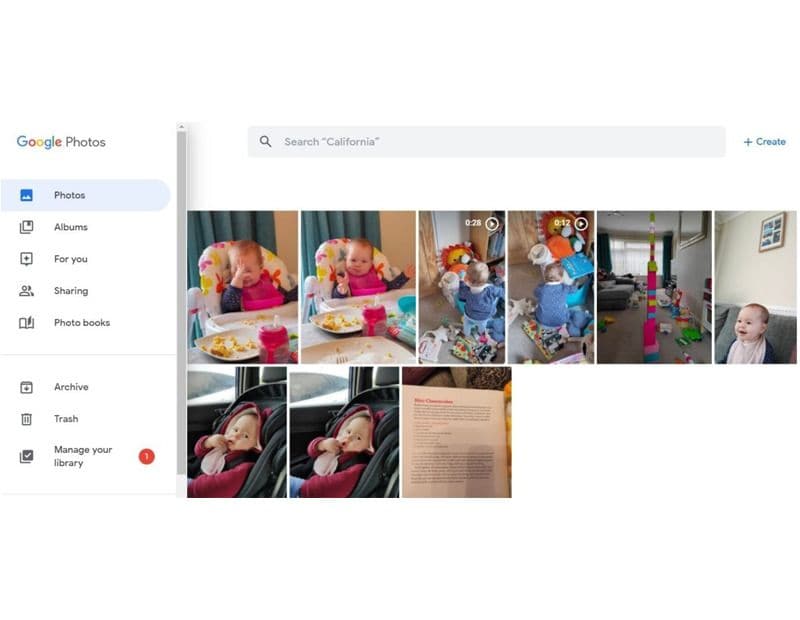
Por otra parte, si tus videos se eliminan de la papelera de Google Drive. Todavía hay posibilidades de tener esos datos reflejados en Google Drive.
¿Cómo hacer una copia de seguridad de tus datos en la nube en tu dispositivo Android?
Sólo tienes que dirigirte a los Ajustes de tu teléfono, y luego seleccionar "Copia de seguridad de las carpetas del dispositivo". Y ya tienes todo listo para hacer una copia de seguridad de tus datos de GDrive.
Método 3: Recuperar Fotos de WhatsApp
Nuestro tercer método incluye la aplicación de medios sociales más descargada del mundo, que está encadenada con nuestras vidas tan fuerte que compartimos varios archivos de datos importantes a través de ella. Y desde el advenimiento de las aplicaciones de negocios WhatsApp. La importancia de los datos compartidos a través de WhatsApp se ha vuelto más preciosa.
¿Cómo recuperar los datos perdidos de WhatsApp?
El método más sencillo es comprobar la copia de seguridad del chat desde el propio WhatsApp
Dirígete a Ajustes> Chats> Copia de Seguridad del Chat
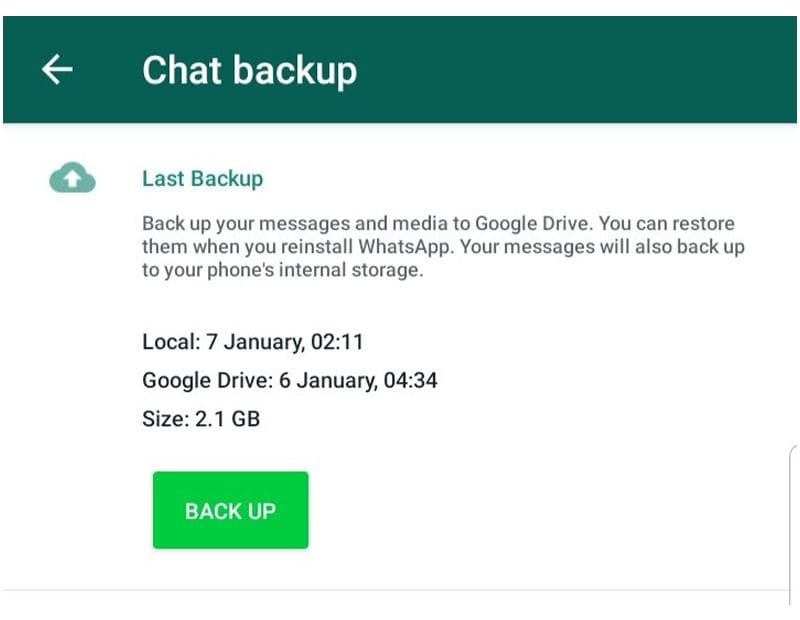
Si todavía no puedes conseguir todos los datos antiguos, entonces debes desinstalar tu WhatsApp, porque de nuevo la instalación de una aplicación te proporciona la facilidad de hacer una copia de seguridad de todos los datos antiguos compartidos y también enviados.
A partir de entonces, al entrar en tu cuenta, verás los archivos llamados msgstore-2020-01-05.crypt12. Busca el más reciente de ellos y cámbiale el nombre a msgstore-1997.crypt12 o lo que quieras. De este modo, le dirás a WhatsApp que aplace el segundo archivo de copia de seguridad más reciente cuando recupere tus fotos.
Consejos Útiles para Borrar y Recuperar Videos
Después de explorar todos los métodos para recuperar tus archivos perdidos. En esta sección, vamos a contarte algunos consejos para evitar que pierdas alguno de tus datos en el futuro. Porque mejor que sepas que "más vale prevenir que lamentar".
Antes de borrar cualquiera de tus archivos hazte las siguientes preguntas
¿Cuándo está bien borrar un archivo?
Antes de borrar cualquiera de tus archivos, debes sentirte seguro. si no contienen información sensible o personal y no tendrán ningún valor para nadie en el futuro.
Hazte siempre estas preguntas antes de borrar cualquier dato
- ¿Voy a necesitar esto alguna vez?
- ¿Podría alguien utilizar esta información en mi contra?
- Si un desconocido la recupera, ¿me resultará agradable?
Si la respuesta a todas las preguntas anteriores es negativa, puedes proceder a borrar tus archivos.
Palabras Finales
Los archivos de video son la verdadera fuente de información. Perderlos puede dar miedo, pero esperamos que nuestro artículo te haya ayudado a explorar los distintos métodos y prevenciones para resolver y evitar los problemas en el futuro respectivamente. Si quieres que califiquemos a uno de los mejores, calificaremos a Recoverit como una solución de una sola ventana para todo tipo de recuperación de archivos. Porque no necesitas ir a ningún otro sitio para recuperar cualquier otro tipo de archivo.
Preguntas Relacionadas Buscadas Frecuentemente
-
1. ¿Dónde se almacenan los videos borrados en Android? Hay dos posibles lugares donde puedes encontrarlos
- La papelera de reciclaje de tu gestor de archivos
- Almacenamiento en la nube (Google Drive)
-
2. ¿Se pueden recuperar los videos borrados de Android?
Sí, podemos recuperarlos de las siguientes maneras:
- Copia de seguridad de Google Drive
- Papelera de reciclaje del gestor de archivos
- Utilizando el programa Recoverit Data Recovery
-
3. ¿Cómo puedo recuperar los videos borrados?
Sigue las siguientes formas,
- Utilizando cualquier programa de recuperación (la forma más sencilla)
- Obteniendo una copia de seguridad en la nube
- Recuperación de la papelera de reciclaje
- Copia de seguridad en redes sociales
-
4. ¿Cuál es la mejor aplicación de recuperación de video?
Donde nada funciona, el programa Recoverit Data Recovery recupera tus datos perdidos en cualquier escenario en sólo 3 sencillos pasos. -
5. ¿Puede Recoverit ayudar a recuperar videos borrados del disco?
Sí, por supuesto, Recoverit te ofrece más de 1000 archivos para recuperar, y los videos borrados del disco también forman parte de ellos.
Recuperar Fotos/Video/Audio
- Recuperar Fotos
- Softwares gratis para recuperar fotos.
- Recuperar fotos de tarjeta de memoria.
- Recuperar fotos de Facebook eliminadas
- Recuperar fotos borradas de Instagram
- Recuperar Videos
- Recuperar Cámaras
- Recuperar datos perdidos de cámara.
- Recuperar fotos de cámara Nikon.
- Recuperar fotos borradas de cámara digital
- Errores en cámaras Canon y soluciones
- Recuperar Audios





Alfonso Cervera
staff Editor